
应用介绍
腾讯会议是一款高效沟通工具,由腾讯匠心打造,旨在为用户带来流畅的远程协作与会议体验。它促进了人员与会议室之间的无缝连接,跨越企业界限和地域限制,确保用户能够不受约束地进行高效率会议。此应用特别设计了无线屏幕投影功能,简便操作,无论是手机还是平板,都能轻松实现内容共享,极大增强了使用的便捷性和互动性,从而优化团队协作流程。

【简单易用】
-界面清爽简洁,一键预约、发起、加入会议;
-在线文档协作,快速激活讨论;
-实时屏幕共享,远程演示如同身临其境;
-强大的会管会控,主持人有序管理会议;
【高清流畅】
-高清画质,视频美颜、背景虚化;
-智能消除环境声、键盘声,完美还原人声。
【稳定可靠】
-腾讯云全球化网络部署,支持海量会议并发;
-音视频超强抗丢包、视频抗抖动。
【安全保障】
-腾讯云七大安全实验室,提供全球领先的安全防护。
1、在腾讯会议app官方最新版中,点击主界面的“快速会议”选项,进入新界面。
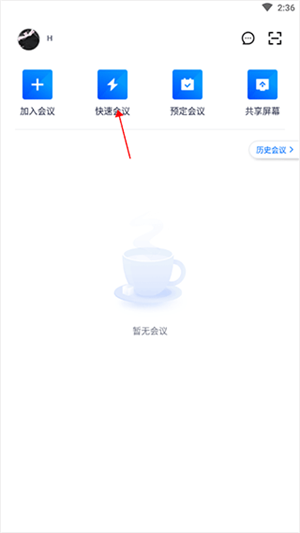
2、在快速会议界面里,进行会议参数的设置,例如是否开启视频会议,是否开启美颜等。
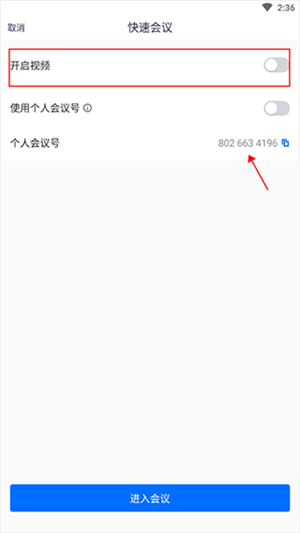
3、设置好参数后,点击界面下方的“进入会议”选项,创建一个会议。
4、在创建的会议界面中,找到界面右下角的“更多”按钮,点击它。
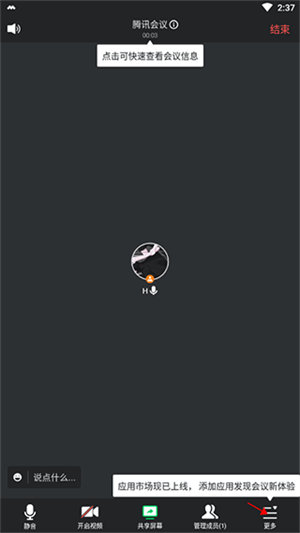
5、在展开的上拉菜单中,找到“邀请”选项,点击它展开邀请界面。
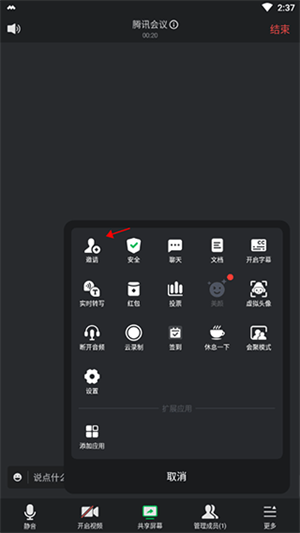
6、在邀请界面里,选择一种方式,将邀请链接发送给好友,好友点击链接进入会议后,就可以进行多人在线会议了
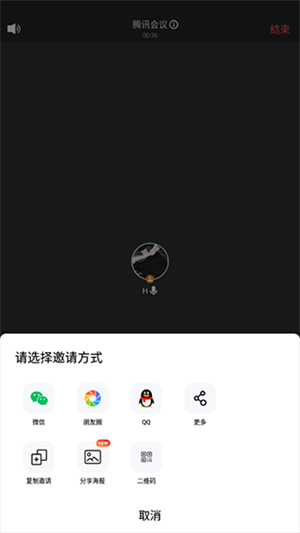
1、开始屏幕共享前
①除windows系统以外(默认开启屏幕录制权限),用户在首次使用macOS/Android/iOS系统的设备进行屏幕共享时,都需要获取您设备的屏幕录制权限,在您同意之后才能够进行屏幕共享。
②使用屏幕共享前请先确认是否有屏幕共享权限,及时向主持人申请。
2、使用屏幕共享过程中
①腾讯会议目前支持在会议中,同时仅有一位用户可以开启共享屏幕,且只能共享一个内容。(共享内容包含:窗口/桌面/白板/电脑声音)
②选择共享某一个窗口时,仅将您在该窗口中的操作进行共享,而不会共享您在其他窗口中进行的操作。
③在使用腾讯会议移动端App进行屏幕共享时,共享的是您手机当前正在观看的内容(不包括主窗口)。
④用户屏幕共享时,在不开启视频流畅度优先的情况下,分辨率最高支持1080P,帧率最高支持15fps。具体会根据您屏幕设置的分辨率以及硬件性能动态调整。
例如您设置的分辨率为1366x768,那么共享出去的画面分辨率也为1366x768。
⑤当您使用桌面客户端端共享某一个窗口时,需要保持该窗口为打开的状态。如果将该窗口最小化到任务栏中或者窗口处于被拖动的状态,屏幕共享会暂时停止;如果直接将该窗口关闭,则屏幕共享也会随之结束。
为什么会出现“会议不存在”的提示?
当您加入会议时,出现如上提示,请核对您的9位会议号码是否输入正确,如果重试依然出现上述提示,请联系会议发起者确认是否使用的腾讯会议。
为什么会出现“会议已过期”的提示?
当您加入会议时,出现如上提示,则该会议已经结束,请联系会议发起者获取相关信息。
为什么会出现“您已在其他设备加入会议,继续加入将移除其他设备”的提示?
当您加入会议时,出现上述提示,则说明您的帐号在其他设备上登录并已经在该会议中,如果您继续加入,则会移除另一设备会议权限。
为什么会出现“网络不给力,请检查网络设置”的提示?
当您使用腾讯会议过程中,出现如上提示,请检查您的网络情况,以及是否允许腾讯会议使用蜂窝网络,如果网络正常,请重新打开腾讯会议尝试。
如何隐藏会议中没有开启视频的人?
目前仅支持桌面端隐藏没有开启视频的用户;
您可在会议中,点击下方工具栏【更多】>>【设置】中勾选【隐藏非视频参会者】即可;
如何开启背景虚化/虚拟背景?
您可在会议中,点击底部操作栏中的【更多】>>【虚拟背景】中进行背景设置;
您可在会议前,点击“头像”>>【设置】>>【虚拟背景】中进行背景设置;
你可以选择图片或视频作为会议虚拟背景,并在预览视窗中浏览效果。您也可以在此处选择背景虚化,并在预览视窗中浏览效果;
注:目前部分机型不支持背景虚化/虚拟背景功能,具体请以实际情况为准,机型开放内容见下文;
如何添加背景图片?
在虚拟背景设置页您可以添加背景图片。
图像支持JPG/BMP/PNG,最大支持4096 x 4096,图像大小不超过20M。推荐使用长宽比例为16:9的图像,如:1280 x 720 或 1920 x 1080,可以使得背景图像得到最佳的展示效果。
如何添加背景视频?
在虚拟背景设置页您可以添加背景视频。
视频文件支持MP4/MOV,格式,推荐上传视频的分辨率在240P到1080P之间。
1、沟通·协作
随时随地,云端畅谈。
高效协作与分享。
支持多种格式文档在线协作,白板互动让演示交流更便捷生动。
桌面端和移动端实时共享屏幕。
2、安全·可靠
多重安全防护:会议密码、锁定会议、移出会议、会议等候室、屏幕共享水印,有效防止会议信息泄露。
企业专项升级保护:企业版专享SSO登录、黑白名单限制,升级守护企业会议安全。
腾讯会议已获得等保2.0三级证书、可信云、Soc2 Type2等专业认证,安全实力得到广泛认可。
信息加密:采用安全套接层(SSL)加密、AES-256 位加密,确保信息安全。
3、灵活·体验
灵活的入会方式。支持手机、电脑、平板、WEB端全平台运行,一键入会。小程序即开即用,无需下载插件或客户端。
高清流畅的音视频会议体验。提供高清1080P,美颜和背景虚化等功能,AI语音增强,消除环境噪音,音频丢包80%仍享自然流畅语音。
4、连接·开放
腾讯会议Rooms: 通过完美的音视频创建协作,软硬件连接,创建企业专属的商务会议空间。
会议室连接器:将标准H.323/SIP会议室系统连接至腾讯会议。
API:为企业IT、系统集成商、SaaS服务商提供API接口。
SDK:集成SDK至企业应用中。
应用截图
相关应用
本类最新

随着虚拟币市场的快速发展,越来越多的人开始关注到了数字货币了,国内的加密货币交易平台也是很多的,不过

我们在欧易交易所买币的时候经常会发现当天到账了之后不能使用,有一个冻结期,这是怎么回事呢?那欧易当天

OKX钱包作为去中心化的钱包,支援超过50+区块链网路、210,000+种加密货币,使用起来也是超方便的,不过也有
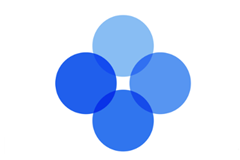
ok交易所作为当下热门的虚拟币交易平台,在国内的人气还是很足的,很多新手基本第一次都是下载的OK交易所,

殴易交易所作为当下最热门的虚拟币交易所之一,平台各方面的功能设置的也是很丰富的,不过在设置交易密码的
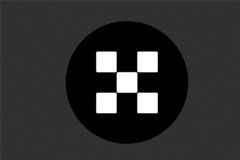
简单赚币是一款专为拥有空闲数字资产的用户设计的低门槛理财产品,操作方便快捷。然而,一些新用户可能会疑